Как создать воронку для расширения базы? Видео
Воронка для расширения базы позволяет создавать страницы подписки и отправлять повторные рассылки. Она может использоваться для получения новых контактов, а также для задействования контактов, которые уже находятся в ваших списках, с помощью отправки им повторных рассылок.
Чтобы начать процесс создания воронки, перейдите в Воронки конверсии >> Создать воронку.
Теперь вы можете начать настраивать свою воронку:
Введите название воронки и GetResponse автоматически создаст для неё новый список. Имя должно содержать как минимум четыре символа.

Выберите тип воронки Расширение базы и кликните Создать воронку.

После этого вы увидите два шага, из которых состоит ваша воронка:
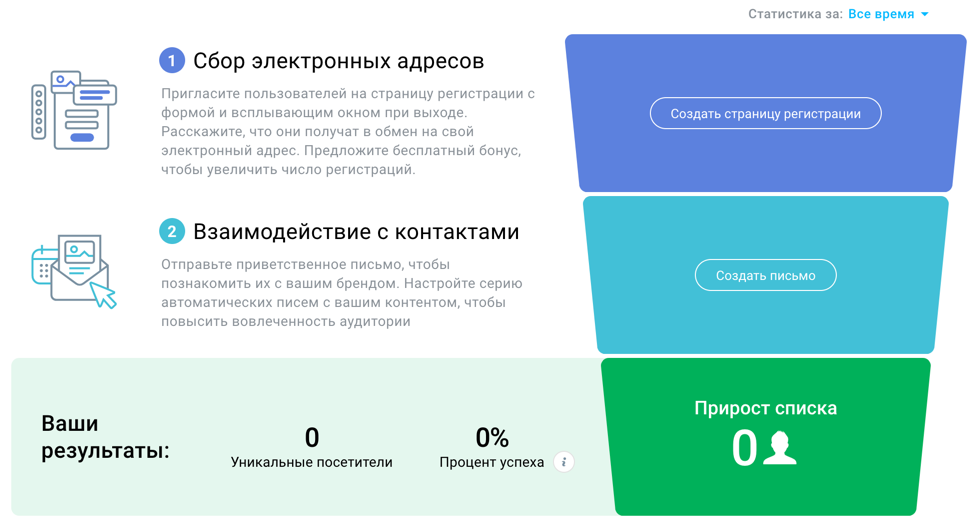
Сбор электронных адресов
На этом шаге вы можете создать страницу подписки, которая будет призывать контакты подписаться на ваш список. На странице будет расположена обычная форма, а также будет отображаться всплывающая форма на выходе. Это хорошая возможность проинформировать ваши контакты о том, что они получат после подписки.
-
Кликните Создать страницу регистрации и выберите шаблон. Шаблоны разделены по категориям продуктов, которые вы могли бы продавать:

-
Выберите один из шаблонов, введите имя страницы и кликните Следующий шаг. Вы перейдёте в редактор страницы, где вы сможете изменить её дизайн согласно вашим предпочтениям.
Следует обратить внимание, что на странице предустановлена всплывающая форма на выходе. Это работает таким образом, что при попытке покинуть страницу, посетители вашего лендинга увидят всплывающую форму, призывающую их подписаться. Если вы хотите отредактировать эту форму, кликните по ней два раза:
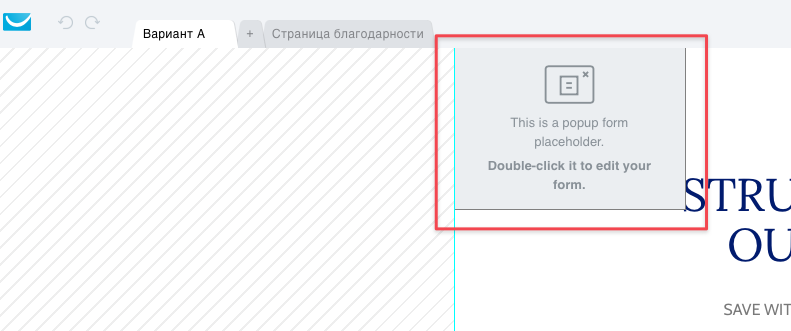
Если вы хотите убрать эту форму, кликните иконку мусорной корзины.
3. Если вы закончили работу над дизайном страницы подписки, кликните Следующий шаг.
4. Измените настройки и кликните Опубликовать. Если вы пока не готовы публиковать страницу, кликните Сохранить.
Вы можете опубликовать страницу в любой момент, для этого перейдите в Меню > Лендинги > Управление лендингами.
С этого момента вы сможете просматривать статистику своей подписной страницы:
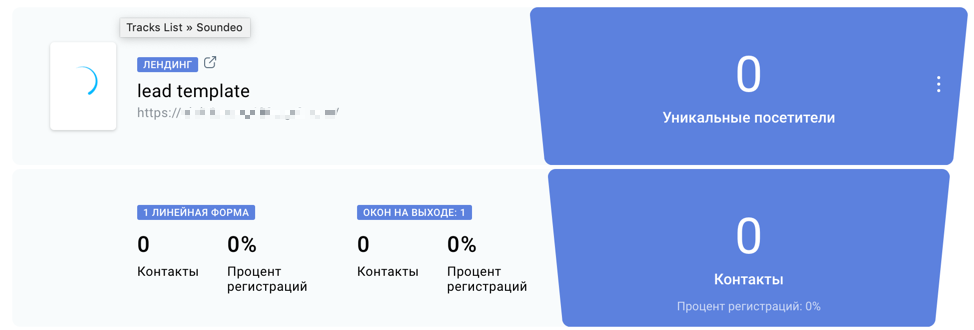
Кликните иконку предпросмотра, чтобы увидеть страницу подписки, которую вы создали:
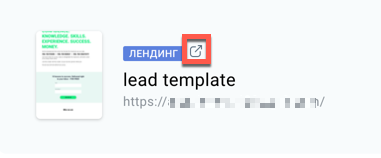
Взаимодействие с контактами
Теперь настало время отправить приветственное письмо контактам, которые подписались через твою страницу. Это отличная возможность представить себя или свой бренд. Вы также можете создать серию рассылок, которая будет отправляться новым контактам.
-
Кликните Создать письмо. Вы перейдёте на страницу настройки автоответчика, где вы сможете задать имя и тему сообщения, выбрать адрес отправителя и адрес Reply-To, а также настроить доставку.

-
Если вы завершили настройку автоответчика, кликните Следующий шаг.
- Кликните шаблон сообщения, чтобы выбрать его.
- Как только закончите работу над дизайном приветственного сообщения, кликните Следующий шаг.
Заметили ли вы, что в процессе создания автоответчика
С этого момента вы сможете видеть статистику автоответчика.:

Кликните иконку предпросмотра, чтобы просмотреть созданный автоответчик:

Чтобы создать больше автоответчиков, наведите курсор на меню действий и выберите «Добавить другое письмо». Вы можете иметь до 64 автоответчиков в воронке:
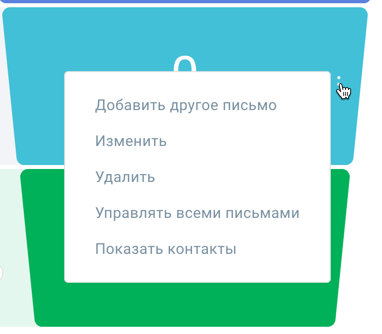
Ваши результаты
Вы также сможете увидеть общие результаты своей воронки.
— Количество уникальных посетителей вашей страницы подписки
— Процент успеха, отражающий процент подписавшихся контактов
— Прирост списка





